Kullanıcıların bilgisayarı standart klavye yardımıyla kontrol edememesinin birkaç nedeni vardır - klavye ve fare. Öncelikle, bunun sebebi şunlar olabilir: kırılma bahsedilen cihazlar. İkincisi, böyle bir ihtiyaç, engelli. Ve son olarak, üçüncü olarak, kullanıcılar bir şekilde ister hafifletmek görev bilgisayarla çalışmak, ona sesli komutlar veriyor.
Windows'un standart bir konuşma tanıma uygulaması var, ancak ne yazık ki Rusça dili desteklemiyor ancak yalnızca İngilizce, Fransızca, İspanyolca, Almanca, Japonca ve Çince destekliyor.
Windows dağıtımınızın arabirimi yukarıdaki dillerden birinin taşıyıcıları için tasarlanmışsa ve tabii ki, sen konuş, o zaman kullanabilirsiniz tam zamanlı konuşma tanıma programı. Bunu yapmak için 3 adım yapmanız gerekir: bir mikrofon ayarla, komplikasyonsuz bir eğitim kursu geçmek bilgisayarınızı sesli olarak yönetmek (Windows da dahildir) ve konuşma tanıma programını kendisi yapılandır.
Bunu yapmak için, gereklidir (OS bölümlerinin açıklaması Rusça olacaktır):
Rusça konuşan Windows kullanıcıları ne olacak? Neyse ki, bir çıkış yolu var - üçüncü parti programların kullanımı. Hem ücretli, hem de ücretsiz birçok benzer uygulama var. Windows sistemli bir bilgisayarın ses kontrolü için yapılan tüm uygulamalar arasında, Typle. Bu konuda ve daha ileri gidecek.
Bilgisayarınızı Typle ile yönetme
Bilgisayarı sesle kontrol etmeyi tercih eden çoğu kullanıcıya göre, program Typle en iyilerden biridir (en iyisi değilse).
Bu küçük uygulama, yalnızca veritabanında bulunan komutları yürütmekle kalmaz aynı zamanda özel olanları da oluşturmayı desteklemektedir. İkincisi bu uygulamada özellikle takdir edilmektedir.
Program dağıtıldı ücretsiz, ancak ücretsiz sürümünde kısıtlamalar özel komutlar oluşturmak Bununla birlikte, bu özellikler normal bir kullanıcı için oldukça yeterlidir.
Ve böylece, programı indirin ve yükleyin. İlk başlattığınızda, uygulama bazı kişisel veriler girmenizi isteyecektir - bu alanlarda herhangi bir karakter belirtebilirsiniz. Ardından bir lisans seçmelisiniz - sunulan 3'ten ilk seçeneği seçin (tüm etiketler açık olana kadar) İngilizce) ve İleri'yi tıklayın.
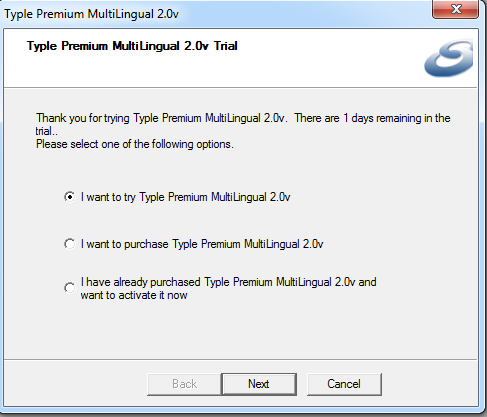
Uygulama, çalışması gereken bilgileri topladıktan sonra, istemleri içeren bir başlangıç penceresi göreceksiniz:
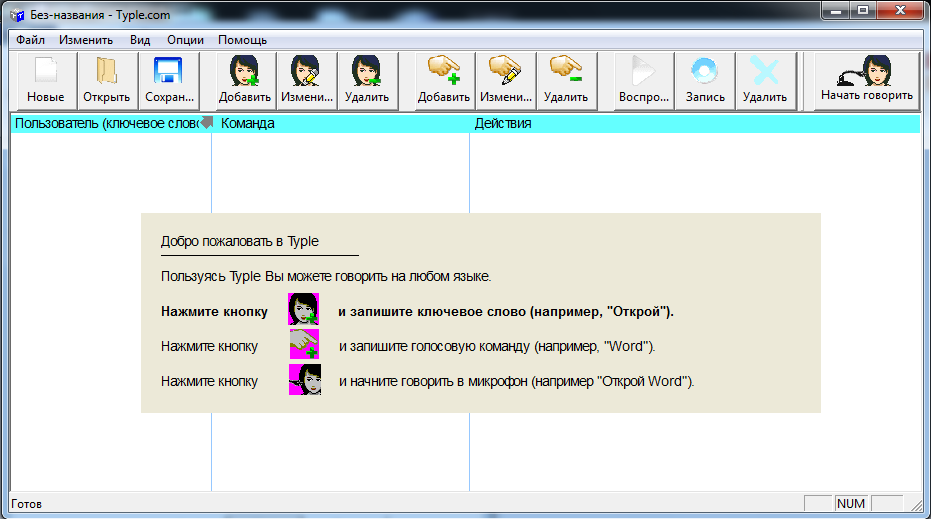
Typle sizden " eklemek". Tıkladıktan sonra, adınızı girmeniz (herhangi birini girin) gerekecektir - bu, uygulamanın tek bilgisayar kullanıcısı değilseniz komutlarınızı yürütebilmesi için gereklidir. Biz de " Bir anahtar kelime girin"(Önerilen varyantı" kilidini açmak»). Komutlarınızı başlatmak için kullanılacak bu kelime, veya daha ziyade - Bu cümle komutu yürütmek için programa bir sinyal vereceğiz, sonradan söyleyeceksin.
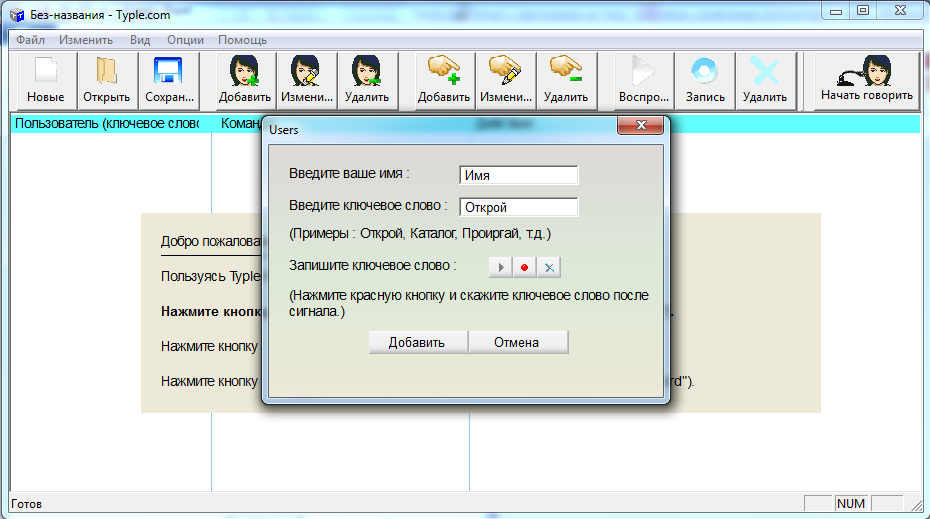
Kayıt düğmesine basmaya devam eder ve daha sonra bir cümle söyle (kayıt uzunluğu 1,5 saniyeden kısaltılmış olmalıdır). Kontrol etmek için " kilidini açmak". Başarılı kayıttan sonra Typle kaydedilen komutu kaydetmek isteyip istemediğinizi soracaktır.
Ardından " eklemek"Üst menüde. Anahtar kelimeyi mikrofona konuştıktan sonra başlatmak için bir program seçmeniz gereken bir pencere açılır. Örneğin, uygulamayı " Opera 35"(Programlarınızdan herhangi birini seçebilirsiniz - tarayıcı, oynatıcı veya Skype gibi anında mesajlaşma aracının bir türü).
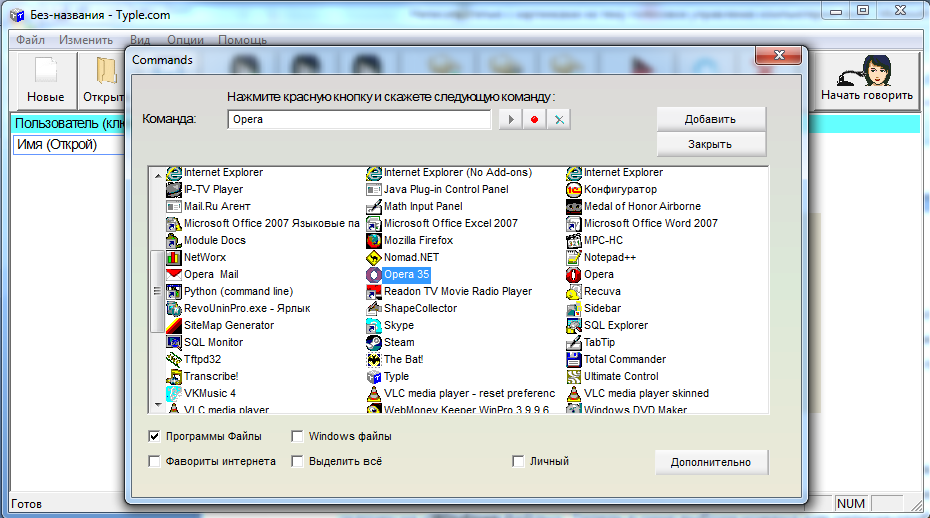
Pencerenin alt kısmına dikkat edin. Şu anda onay işareti " Programlar ve dosyalar". Diğer öğeleri de vurgulayabilirsiniz. Örneğin, " Windows dosyaları ". Şimdi, komut seçimi penceresinde, standart windows programları (not defteri, Boya, komut satırı vb.) yanı sıra çeşitli sistem uygulamaları " Güncelleme Merkezi"Ya da" Disk Birleştiricisi Sihirbazı"Ve diğerleri. Bu, genellikle bilgisayar sisteminin yapılandırması ile uğraşmak zorunda olan kullanıcılar için uygun bir seçenektir.
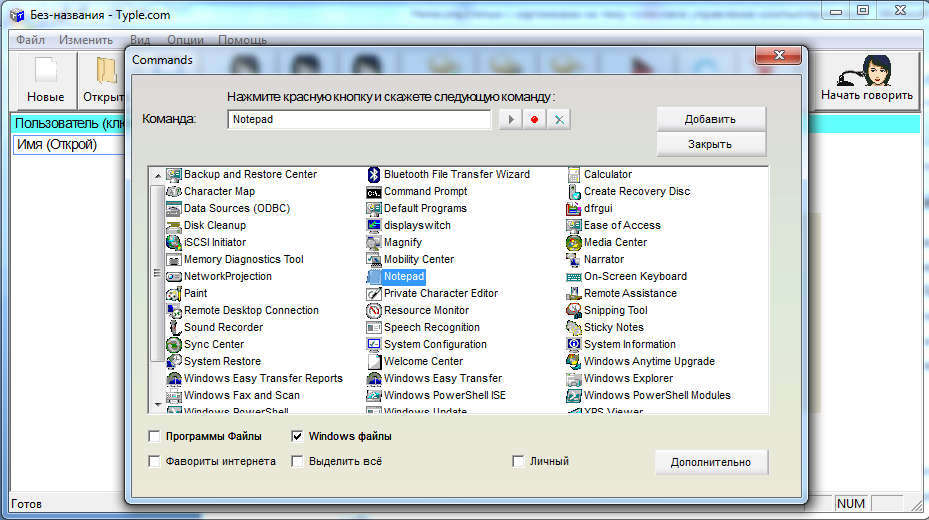
Başka ilginç yetenek Typle - Seçilen internet sitelerini açma fırsatı. Bunu yapmak için " İnternetteki Sık Kullanılanlar»İstediğiniz siteyi listeden seçin.
Uygun eylemi seçtikten sonra, bir komut yazmak. Bunu yapmak için seçilen eylemin (program, site vb.) Adının yazıldığı alanın yanındaki kayıt simgesini tıklayın ve daha sonra herhangi bir cümleyi telaffuz edin. Bizim durumumuzda, bu " opera».
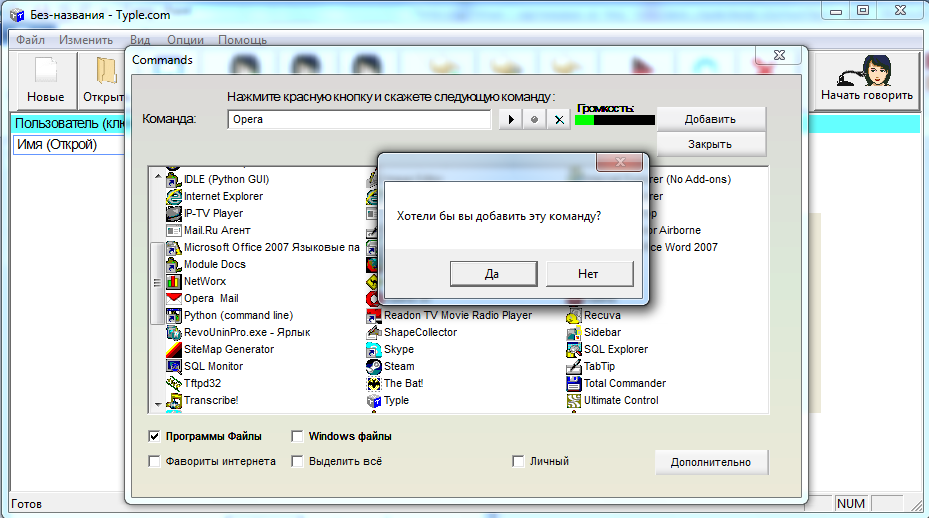
Kaydı başarıyla kaydettikten sonra, programı kullanarak programı doğru bir şekilde yürüttüğünü doğrulayabilirsiniz Typle. Bunu yapmak için, mikrofona konuşmanız gerekir " kilidini açmak"Ve sonra hemen yazdığınız belirli bir programı çalıştırmak için son adımda ifade. Bizim durumumuzda, komut " Opera'yı aç». Bu kelimelerin ardından program otomatik olarak tarayıcıyı başlatacak.
Görebildiğiniz gibi, bilgisayarı program araçları ile kontrol edebilirsiniz Typle o kadar da zor değil. Belli uygulamaları çalıştıran, belgeleri açar veya video veya müzik çalmaya başlayacağınızı söylerken çok sayıda farklı komutlar oluşturabilirsiniz.
İlgili Videolar - VoxCommando Programı
Özürlü insanlar için ve aynı zamanda basitçe sybarites için, OS geliştiricileri bilgisayarın ses kontrolü oluşturdular. Kullanıcının bir ses kullanarak bilgi girmesine olanak tanır. Belirli kelimeleri telaffuz ettikten sonra cihaz konuşmayı tanımaya başlar - ses sinyalini dijital bilgiye dönüştürür. Girilen bilgiler doğru bir şekilde tanımlandıktan sonra - program belirtilen eylem algoritmasına geçer - belirli bir komuta bağlı bir işlev gerçekleştirir.
Her şey çok basittir. Her zaman konuşma doğru olarak tanınmaz, bu nedenle işletim sistemi yönetimindeki karmaşık sorunların kararı için bilgisayarın ses kontrolünün yoğun bir şekilde kullanılmaz. Temel işlevleri yerine getirmek için kullanılır: dosyaları açma ve kapama, yerel ve ağ aramaları vb.
Ses kontrolünün gelişimi tarihi
- İlk ses tanıma sistemi Audrey, 20. yüzyılın 50'si içinde yaratılmıştır. Sadece tek bir sese konan numaraları deşifre etti.
- 1962'de ilk kelime tanıma sistemi oluşturuldu. 15 İngilizce kelime çözdü.
- 1990 yılında bilgisayarların geliştirilmesiyle Dragon Dictate programı geliştirildi. Dakikada 100 kelimeyi tanıdı, ancak yüksek bir fiyatı vardı.
- 2000'lerin başında, Google Sesli Arama ses tanıma uygulaması için bir iPhone uygulaması iPhone'da göründü. 2010'da Android'e bir arama motoru eklendi.
- Siri, yazılım Ekim 2011'in başında Telefon 4S;
- 2014'te Cortana tanıtıldı - Windows için bir ses asistanı.
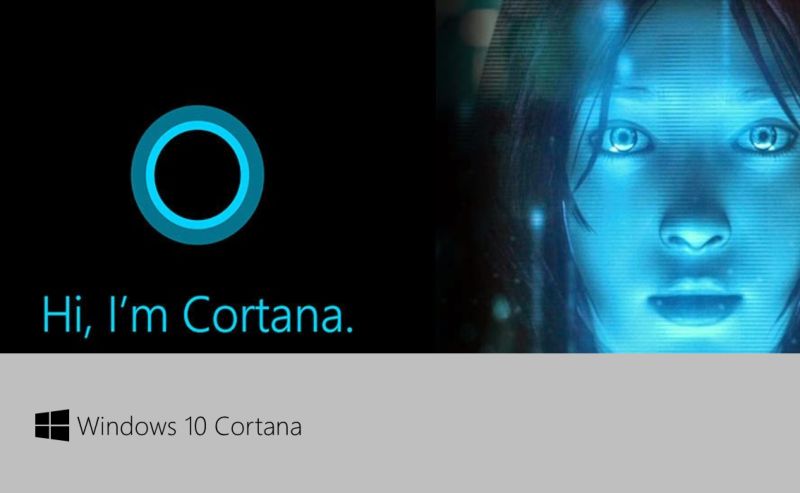
Cortana ve ses girişi özellikleri bugüne kadar
"Cortana", ameliyathanede sanal bir asistandır. windows sistemi. Servis, kullanıcıların vakaları planlamasına yardımcı olur, hatırlatır.
Belirli bir taleple hizmet, belirli bilgileri toplamaya, net bir yapı oluşturmaya ve kullanıcıya en olası işlenmiş biçimde sunmaya yardımcı olacaktır.
Sanal asistanı açtığınızda, girilen istekler, kişisel veriler hakkında her bilgiyi toplarken, her bir kullanıcı için olabildiğince uyum sağlamaya çalışmanız ilginçtir.

Ses kontrolü windows bilgisayar 7 kullanarak sanal asistan İmkânsızdır - yalnızca onuncu versiyona entegre edilmiştir. Ancak, ne yazık ki, geliştiriciler Rus versiyonunu serbest bırakmak için zahmet ettiler.
Ana rol, 10-ke'de "Başlat" ile açılacak arama ile oynanıyor. Bu işlev neredeyse tüm sorguları tanımlar. Olay tanınmazsa, açılan pencereye uygun komutu girebilir ve bilgisayarın ses kontrol programı metin bilgilerini bulur. 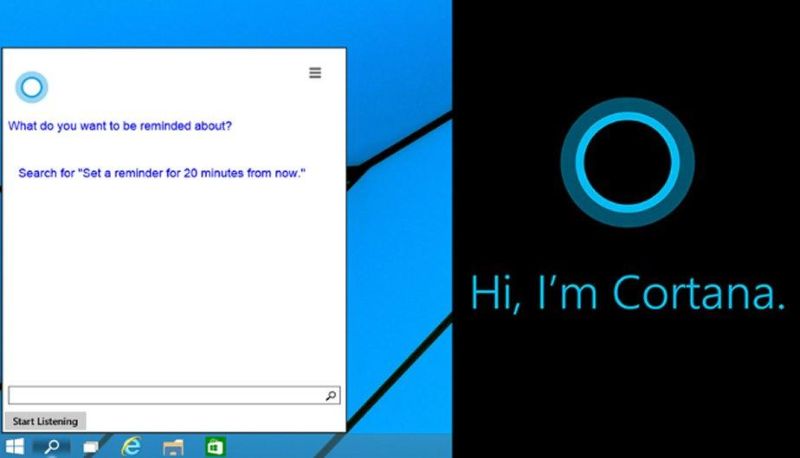
Hoş olmayan an - Klavye ile girilen tüm verilerin toplanması ve Microsoft'a gönderilmesi.
Üçüncü Taraf Programları
Typle
Kurulum tamamlandıktan sonra bir sonraki adıma geçin - oluşturun hesap. Burada bir anahtar sözcük düşünmelisiniz, bundan sonra bir etkinleştirme bildirimi alacaksınız. 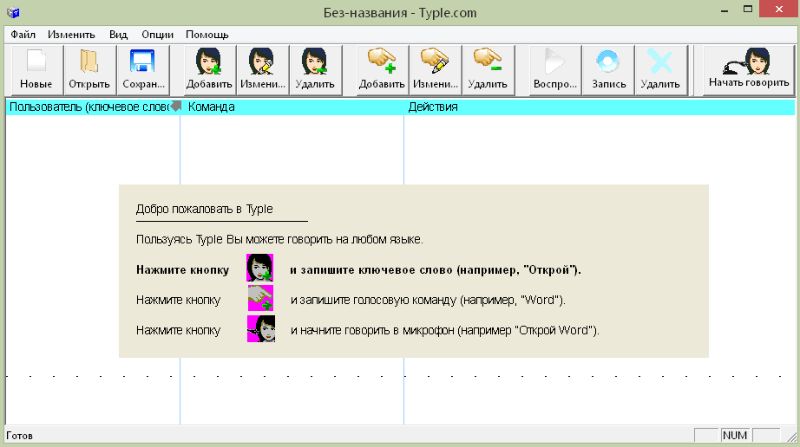
Ardından, hedefleri ne olursa olsun sesli komutlar hazırlamanız ve sesli komutlar oluşturmanız gerekecektir. "Köpek" komutu, uygulamayı başlatabilir veya tamamen farklı bir eylem gerçekleştirebilir. 
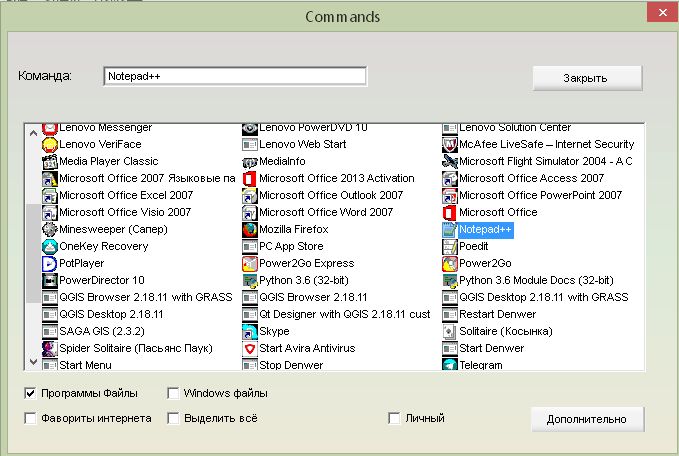
Sadece bir ses komutu oluşturmanız ve belirli bir işlem için düzeltmeniz yeterlidir. Sadece temel işlemler için uygundur - dosyalar, klasörler vb. Açılır. İşlevsellik sınırlıdır.
konuşmacı
Burada fonksiyon Typle'den daha geniştir. 
Bilgisayarın ses kontrolü Windows 10, kullanıcıya dosyaları açıp kapatma, ekran ekran görüntüleri alma, bilgisayarı kapatma becerisi sunar. 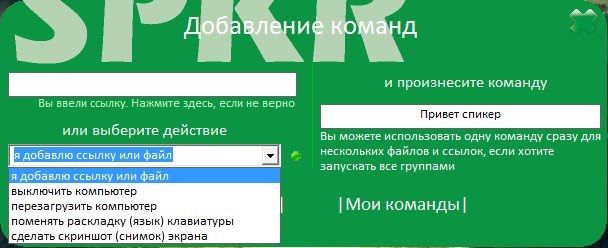
Konuşma tanıma, 3-4 saniyeden daha uzun sürebilir. Bunun nedeni, ilk konuşmanın metne dönüştürülmesidir ve komutlar bilgisayar tarafından zaten metin bilgileriyle tanınmaktadır.
Laitis
Bu ücretsiz program, PC'yi yönetmenizi ve metni dikmenizi sağlar. Kurulumdan sonra kayıt olmalısınız ve daha sonra kendi zevkinize göre kullanabilirsiniz. 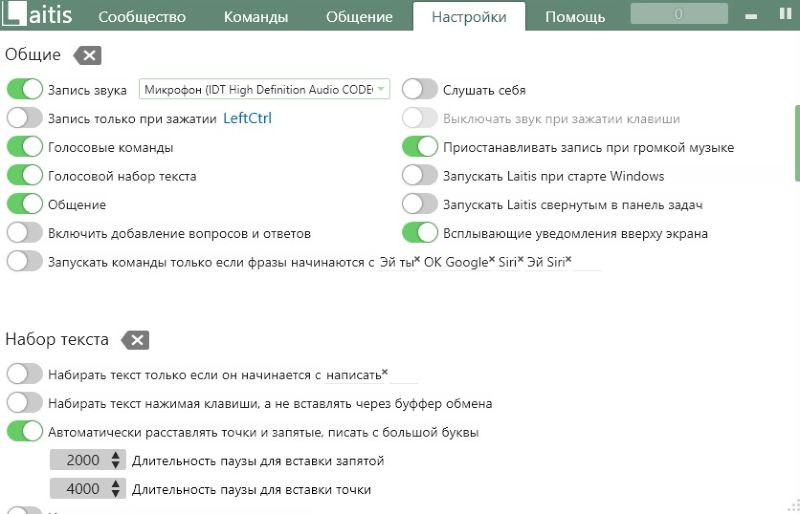
Yazarken ilginç bir işlev Otomatik Düzelt'tir. "Teklifler" diyebilirsiniz ve metinde ilgili simge görüntülenir.
Yandex.street aracılığıyla sesli kumandanın özellikleri
Bu uygulamayı kullanarak bilgi ve dosyalar için yerel veya ağ araması yapabilirsiniz, bilgisayarı yeniden başlatabilir veya kapatabilirsiniz. Programları ve siteleri açan bir işlev var.
Programı kullanmak için önce onu indirip kurmalısınız. 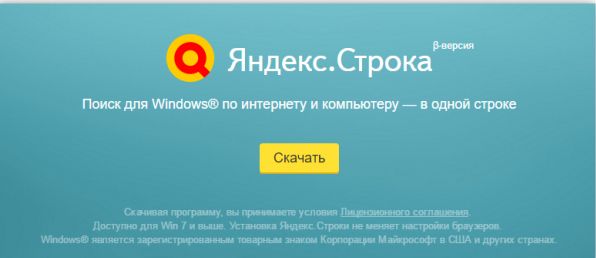
Ancak kurulumda, bir yazılım üreticisinin ayarlarını değiştirmek için bir tarayıcı yüklemesini önerdiği noktalardan farklı kenelerin temizlenmesi gereklidir. Aksi takdirde kurulum daha uzun sürecek ve tarayıcıda yapılandırma değişecektir.
Sonunda, çizgi "Başlat" düğmesine yakın yerleştirilir. "Yandex'i dinleyin" deyin ve pencere açılacaktır. 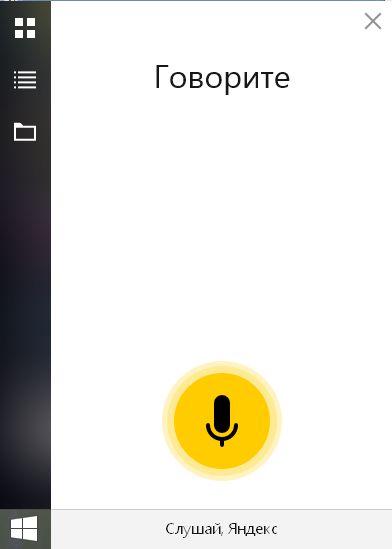
Talebi konuş. 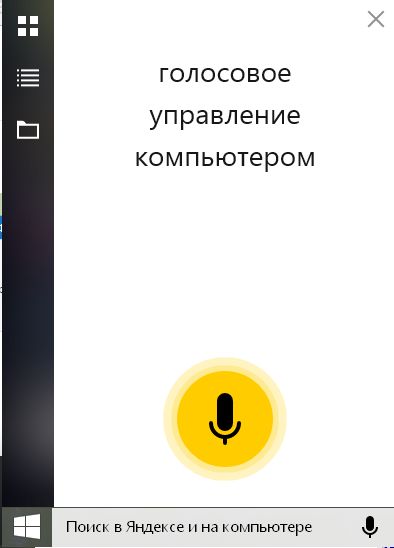
Duraklattıktan sonra tarayıcıda arama çubuğu açılır. Bu şekilde arama yönetmek çok eğlenceli.
Genel olarak, bilgisayarın ses kontrolü, henüz bize hayal gücünde gösterildiği gibi gelişmedi. Ancak günümüzde mevcut olan bu işlevler zaten etkileyicidir ve yeni bir PC kullanımına geçmek için önemli ölçüde yardımcı olur.
Tek başına jestler ve sesli komutlarla kanepede bir bilgisayarı yönetmek hiç geek değil mi? Garip bir şekilde, ama bu zaten mümkün. Ve çok yakın bir gelecekte her saniye ellerini monitörün önüne sürükleyecektir. Makalede birkaç yöntem ve acil umutlar ele alınmaktadır.
Windows'ta ses kontrolü
Bilgisayarınızı, Rusça konuşmanın yardımıyla kontrol etmenizi sağlayan ücretsiz yazılımla başlayalım. Ona programları açmaya, bazı işlemler yapmaya vb. Ikna edebilirsiniz. Elleriniz daha önemli şeyler için özgürleşecektir.
Typle
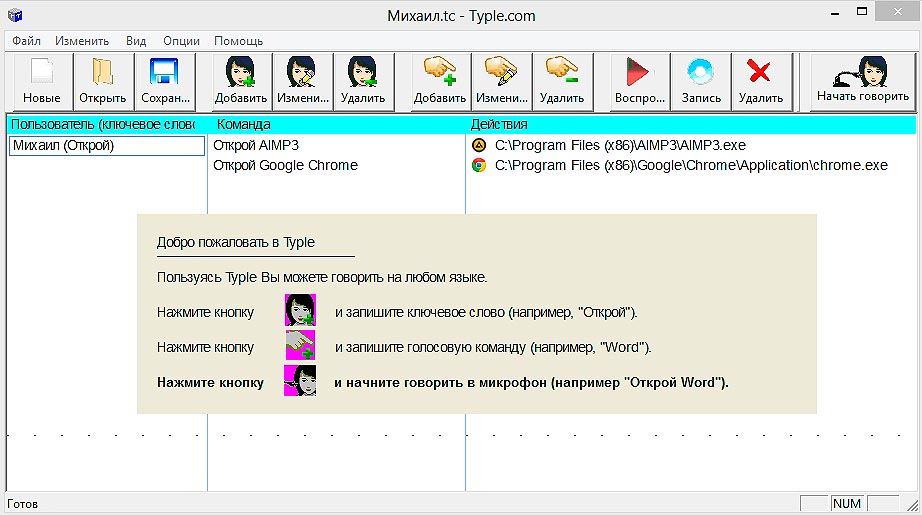
Bu program, yerli Rusça bir bilgisayara komut vermenize izin veren programlar arasında liderdir. Yükleme işleminden sonra "Unlock" sözcüğünü kullanmanızı öneririz, ancak bir kullanıcı oluşturmanız ve "Tamam, Windows" gibi bir anahtar kelime düşünmeniz gerekecektir. Konuşmaya başlayacağımız onunla birlikte, Google Glasses'da tanıdık bir uygulama var.
Ardından, kullanıcı için komutları seçin. Yalnızca herhangi bir programın başlatmasını ekleyebilirsiniz ve üzerine tıkladığınızda, bağımsız olarak programı seçin ve bir argüman ekleyin. Belki de, programın başlatılmasına bir şey eklenirse, eylemler olacaktır. Ancak genel olarak, ortalama kullanıcı bilgisayarın tamamını kontrol edemez, duraklamalar veya bir sonraki parça yok, sadece başlat ve çalıştır.
Hareketleri bilgisayarda yönetme
PlayStation®Eye Kamera ve kinect'in gelmesinden bu yana, insanlar bilgisayarda aynı işlevleri istediler. Daha sonra geliştiricilere Kinect satmaya başladı ancak böyle bir ürünün genel kullanıcısı için ilan edilmedi. Ve hatta Xbox One ile Kinect 2.0'ın bilgisayarda çalışmayacağı, ancak PC için Kinect'in özel bir sürümünün de piyasaya sürüleceği haberi var. Doğru, uygun yazılımlar olmadan, bunun için pek fazla bir şey kullanılmaz. Bu yüzden yazılımın kendisine geçelim.
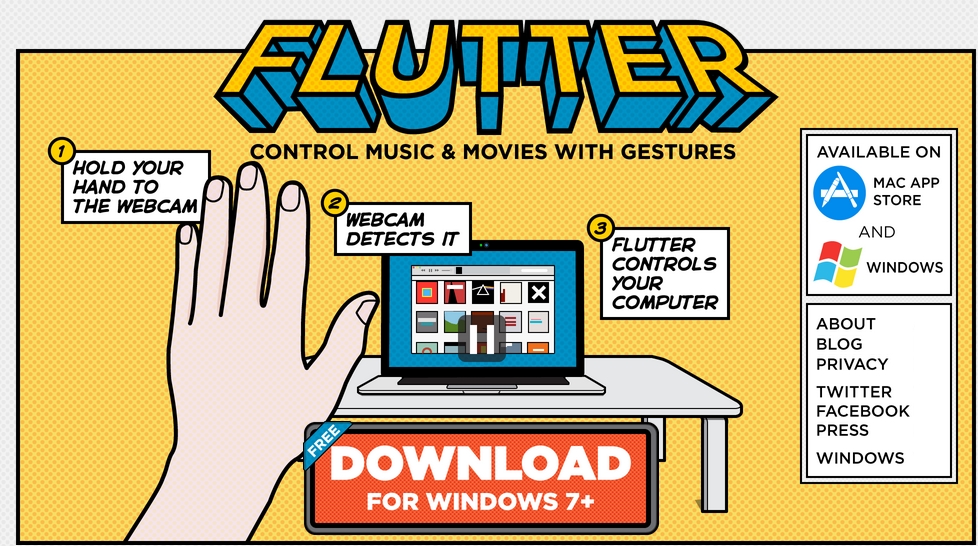
Hareketleri yönetmenin en popüler ve hesaplı yolu Flutter programı ve buna karşılık gelen Chrome uzantısıdır. Bu program için neredeyse herhangi bir webcam uygundur.
Oldukça birkaç işlev, ancak çok iyi çalışıyorlar. Durup palmiye göstermeye devam edebiliriz. Parmağınızı nereye yönlendirdiğinize bağlı olarak parçaları veya videoyu sola veya sağa çevirin. Program, PowerPoint, VLC, Winamp, iTunes, YouTube ve çok az kişinin kullandığı diğer birçok hizmette çalışır.
Düzgün çalışması için, web kamerasından uzak olmanız önerilir, ancak korkunç değildir. Yalan söylemek oturmaktan çok daha kötü bir kontrol. Kişisel olarak, yalnızca YouTube'da, eller oldukça rahat kirli olduğunda veya yalan söylediğinde kullanıyorum. Kazara hareket yoktu. Ancak ellerinizi oturup, monitörün önüne tam bir salak olarak dalgalarken yine de hatalar var.
Flutter, Ekim 2013'teki yeni Google'ı satın aldığı için yakında Chrome'a tam destek verecektir.
Leap Motion
Yazılımdan cihazlara geçiyoruz. Leap Motion, küçük formuyla ve potansiyel fırsat sayısıyla güvence altına alır. Bu şey kullanıcının parmaklarını, daha doğrusu, hatta her parmağını belirler. Bir sürü uygulama ve oyun ile kendi dükkanınız sıkılmaz. Ve en önemlisi, zaten satılıyor ve yaklaşık 5000 ruble maliyeti. Böyle bir sihir için fazla değil.
Fakat, aslında burada pek çok dezavantaj vardır. Habré'de, kullanıcılardan birinin görüşü ve hatta görüşleri vardı. Bilekinizi daima cihazın üstünde tutmanız gerekir, kolay mı düşünüyorsunuz? 5 dakika tutun.
Uygulamalar için gelince, büyük bir dezavantaj da tüm serbest arabacının çökmesi. Bir sürü anlaşılmaz lsd gezileri. Evet, yönetmek zahmetli, ters yönde kesinlikli oynamalar ve her yanlış el hareketi öngörülemeyen bir sonuç doğuruyor.
Evet, Sıçrama Tahriki SÜRÜCÜ, bilgisayarınızdaki hemen hemen tüm kaynaklarınızı yutacaktır. Ancak bu sizi durdurmazsa, o zaman, her zamanki gibi satın alın arasında. web sitesi . Rusça bile yapıyor.
DUO 3D
Rus geliştiricilerin benzer bir teknolojisi de var. İki Göz Kamerası'nı aldılar, yazılımı yazdılar ve şirketi bir ilke başlatınlar. Ne yazık ki, bir arıza. Planlanan 110,000 dolarla 62,000 dolar toplandı. Çok yazık ki, özellikle bu parayı alamayacaklarından yapmaları gereken her şeyi toplamak gerekiyor.
Artık cihazlar ücretsiz satılmaktadır, ancak halkımızın bu gibi gelişmelerinin hiçbir sebep olmadan kaybolmamasını umuyoruz.
Myo
Hadi, kim Myo'yu duymamıştır. Hareketleri kamerayla değil, rakip olarak, ancak kas hareketini tanımlayan bir bilezik. Güzel bir video ve muhteşem fırsatlar herkesi ve hatta bana rüşvet verdi. Bilezik satışa çıktığında uygulamalar ve tüm entegrasyonlar bilinir, incelemeler görünür, o zaman ben de bu harika şeyi satın alacağım.
Şimdi bilezik 150 $ ön sipariş olabilir, ancak çiğ sürümü almaktan korkuyorum.
Web Kameralardan Dizüstü Bilgisayarlara Bilgisayar Kontrolü
Artık dizüstü bilgisayar yaratıcıları, jestlerin yönetimi ile denemek ister. PointGrab şirketi bu alanda ilerlemiş, konsept sanatı oldukça iyimser.
Bu şirketin ürünleri Acer'dir. Ve bu gelişmelere dayanarak Lenovo, kendi Motion Control 2.0'ı yapacak.
Eylül 2013'te Intel, ses kontrolü, hareketi kontrol ve dokunuş ile yeni dizüstü bilgisayarları duyurdu ve bu yazdan önce şirket İsrail'in Omek Başlangıç'sını satın aldı.
Bakalım bunun ne olacağı. Son zamanlarda, geleceğin yaklaşık iki yıldır oraya gelmek üzere olduğuna dair sonsuz bir his var. Benim materyal bilginizle tamamlanabilir, söz etmeye değecek başka herhangi bir cihaz veya metod da olabilir mi?
İhtiyacınız olan uygulamayı kurmak için:
- Siri'yi web sitemizden ücretsiz olarak bilgisayarınıza indirin;
- Uygulamayı Rusça talimatları izleyerek Windows'a yükleyin;
- Çalıştırın ve kullanmaya başlayın!
Bir kişi her zaman birinin sesini duymaktan mutluluk duyar. Bu ses gerçek bir asistan olsa bile, gerçek bir konuşmacı değil. Bilhassa böyle bir "konuşma", yeni aygıtın olanaklarının incelenmesine yardımcı olur, çünkü Siri'yi bilgisayara indirdikten sonra, hızlı bir şekilde herhangi bir aygıtı çözmenize yardımcı olacak evrensel bir yardımcı bulursunuz.
tanım
Siri, orijinal olarak Apple'ın mobil platformlarına kurulmuş basit bir uygulama olarak geliştirilen, kişisel bir sanal asistandır. Bu program, Uluslararası Yapay Zeka Merkezi'nde yaratıldı, ilk sürümleri 2008'de yayınlandı. Başvurunun ilk sesi Amerikalı aktrist ve şarkıcı Susan Bennett tarafından dikte edildi. Bilgisayarda Siri'nin Rusça dili sürümü 2014'te alındı.
Hizmet programının çalışma prensibi, programın her bir kullanıcı için ayrı ayrı uyarlanmasını sağlayan doğal konuşmanın işlenmesine dayanır. Uygulama kendini eğitme yeteneğine sahiptir - kullanıcının konuşmasının özelliklerini inceleyen uzun bir süre için, yerleşik sözlüğü genişleterek "dil tabanı" nı aşamalı olarak oluşturmaktadır.
Uygulamanın ayarları biraz uzar. Hepsi, ayarlayabileceğiniz aynı ada sahip bölümde yoğunlaşıyor:
- Bir parolayı kullanarak etkinleştirme. Bu seçeneği aktive ettikten sonra, yardımcınız otomatik olarak hoş geldiniz sesli komutuna yanıt verecektir.
- Dil desteği ayarlayın.
- Ses. Yardımcının sizinle konuşacakları sesi seçebilirsiniz: erkek veya kadın. Ayrıca ses tonunu ayarlama imkanı da vardır. Bu arada, sesin ilk vazgeçilişi haline gelen kadın sesinin varlığıydı ve fermana bir kadın adı verdi.
- Sesli arama. Bu seçenek, programın şu anda ne yaptığını duymanızı sağlar. Sesli arama, yardımcı programın her eylemi hakkında sizi bilgilendirir, buna gerek duyulmazsa - sesli komutları tamamen devre dışı bırakabilirsiniz.
Uygulama ile çalışmak çok karmaşık değildir. Gerekli komutları açıkça söylemek yeterlidir ve asistanın kendisi bunu yapacaktır. Bilgisayarda çevrimiçi olan Siri programının kendi başına bir rapor basmayacağı veya belgelerle çalışmayacağı açıktır, ancak gerekli bilgileri aramaya veya resimleri kaydetmeye başlayacaktır.
fonksiyonel
- Herhangi bir uygulamayı uygun ekiple açma.
- Mesajların, mektupların dikte ettirilmesi altında kaydedin ve onları gönderen kişilere gönderin.
- İnternet bloglarına yazı ve yorum yayınlama.
- Çeşitli olayların bir hatırlatıcısı. Bu işlev, yalnızca organizatörde işleri önceden kaydettiyseniz kullanılabilir.
- Hatırlatıcıları bir yere bağlayın.
- En uygun rotayı haritada yerleştirebilirsiniz.
- Döviz kurunu ve hava tahmini takip etmek.
- Ağ hakkında bilgi arayın. Bununla birlikte, Internet'le çalışmak için, asistan açıkça bir arama sorgusu oluşturmalıdır; aksi takdirde, yanlış sonucu almanız riski altındadır.
Avantaj ve dezavantajları
Açıkça görülen avantajlardan bazıları:
- İlk başlangıcın ardından anında çalışmaya hazırdır.
- Kendi kendine öğrenme - onunla ne kadar çok konuşursanız o da sizi daha çok anlıyor.
- Sesi otomatik olarak ezberleyin ve daha sonra sesli veritabanına kaydedin.
- Eğitim sürecinde PC'deki Siri, standart olmayan soruları yanıtlamayı öğrenir. Örneğin, "Bugün yağmur nasıl?" Veya "yağmurluk almalı mıyım?".
- Program, rehber listesine "tanıtıldı" olabilir. Kişi listenizi hatırlar ve otomatik olarak tanıdık kullanıcılarla iletişim kurar. Örneğin, "Sevgili Mektubu" komutu ile kız arkadaşınıza veya karınıza bağımsız olarak bir mesaj gönderecektir.
- Mizah duygusu. Geliştirici, aşamalı olarak programa yalnızca diğer kişilerin şakalarına tepki vermek değil, aynı zamanda kendi programlarını oluşturmak için talimat verir.
- Tam olarak Ruslaştırılmış bir sürümün varlığı ile çok dilli destek.
Uygulamanın dezavantajları çok fazla değil:
- Çevrimdışı çevrimdışı çaresizlik. Ağa erişim yokluğunda, yardımcısı sadece temasa geçmez.
- Uygulamalarla çalışamama. Kendi yardımcı programını açabilecekler, fakat sonra kendi başlarına çalışmak zorundalar.
- Seçicilik. Windows 7 için Siri, arama sorgularına her zaman yeterli yanıt vermez. Örneğin, "Spartacus" oyunlarının sonuçlarını bulmaya çalışarak, bir spor maçının sonucunu değil, köle isyanı hakkında kolayca bilgi alabilirsiniz.
- Aşırı inisiyatif. İşlevselliği kontrol etmezseniz, yardımcı, işe yaramayan bir girişim göstermeye, geçmiş olayları geri çağırmaya, hava durumunu kesintisiz olarak bildirmeye vb. Başlayabilir.
PC'de Siri nasıl çalıştırılır?
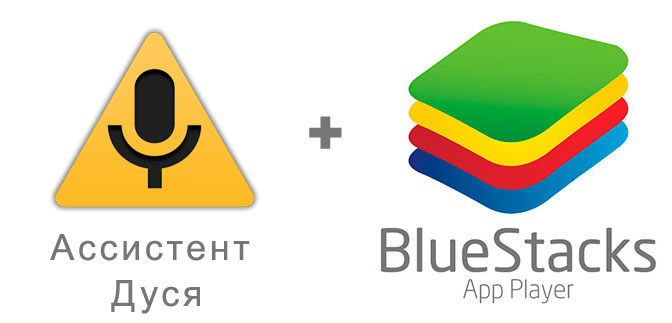
Siri'yi Rusça olan bir bilgisayara indirmek için kurulum için emülatör ile iletişime geçmeniz gerekir; bu da yüklenmesi uzun zaman almaz.
BlueStacks'ı yüklemek için yükleme dosyasını indirin ve yüklemeyi başlatın. Yükleme işlemi tamamlandıktan sonra, uygulama deposu giriş penceresini açarak yardımcı program otomatik olarak başlatılacaktır.
Yükleme dosyasını asistanla indirmek için mağazayı girin ve ihtiyaç duyduğunuz dosyayı bulmak için arama kutusunu kullanın. Sonuçlar göründükten sonra, gerekli olanı seçin ve "Ayarla" tuşuna basın.
- Indigo Sanal Yardımcısı. Ekip üzerinde yalnızca eylemler gerçekleştirmekle kalmayıp aynı zamanda basit bir sohbeti destekleyebilen bir sanal asistan. Indigo'nun oldukça geniş bir fonksiyon yelpazesi var, ancak maalesef Rus dili desteklenmiyor.
- Yardımcı Lana. Ses asistanı rolünde güzel bir avatar içeren hoş bir sanal kız. Kendi kendine çalışma olamaz, ancak geliştiriciler Lana'yı sürekli geliştiriyor, işlevselliğini genişletiyor ve konuşma tanıma özelliğini geliştiriyor.
Sistem Gereksinimleri
- Emulator BlueStacks herhangi bir windows sürümleri veya Mac.
- Web'e kalıcı erişim.
- 20 MB boş alan.
- Bir asistanla iletişim kurmak için mikrofon varlığı.
Video incelemesi
Özet ve yorumlar
Bilgisayarda Siri'yi indirin - işlevsel ve kullanışlı bir sanal asistan elde etmek anlamına gelir. Doğrudan, Ağa erişim olmaksızın işlev görmeyecek, ancak doğru bilgiyi bulmak ve diğer çevrimiçi etkinliklerin yeri doldurulamaz olacaktır.
Bilgisayar kullanıcısı, elin yardımı olmadan, yani klavye ve fare dokunmadan ve yalnızca sesini kullanarak kontrol etmek istemez mi? Ve engelli insanlar için, bu işlev basitçe yerinden edilemez. Orijinal (Ruslaştırılmış değil) böyle bir işlevi vardır, ancak yalnızca İngilizce konuşma için tasarlanmıştır. Bununla birlikte, Windows 7'nin Ruslaştırılmış sürümünde, bilgisayarı Windows 7 ile sesle kontrol etme yeteneği girilebilir. Bunun için birkaç üncü parti programı var.
Bu, Windows 7 ile bilgisayarın ses kontrolü için en yaygın yardımcı programlardan biridir. Internet'ten indirilebilir. İki versiyonu vardır - ücretsiz ve ücretli (prim). Aşağıda, ücretsiz sürüm hakkında konuşacağız.
Başlangıçtan sonra, program ana penceresini görüntüler:
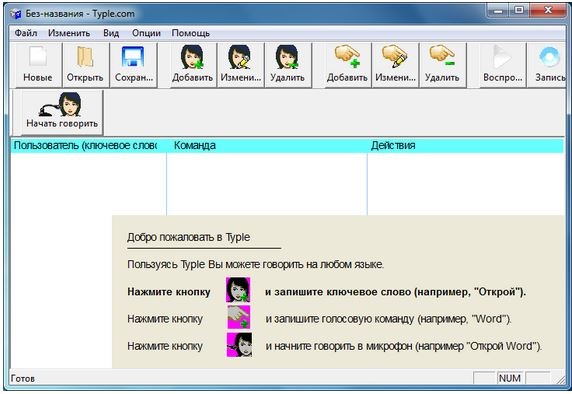
 İçinde komutun kullanıcı adı ve metin içeriğini belirtmeniz gerekir. Bundan sonra, kırmızı tuşa (kayıt) basmanız ve mikrofona gerekli komutu söylemeniz gerekir, örneğin "açık zip sven". Ardından "ekle" düğmesini tıklayın. Yardımcı programdaki bu eylemler, kontrol komutunun sesli bir görüntüsünü oluşturur.
İçinde komutun kullanıcı adı ve metin içeriğini belirtmeniz gerekir. Bundan sonra, kırmızı tuşa (kayıt) basmanız ve mikrofona gerekli komutu söylemeniz gerekir, örneğin "açık zip sven". Ardından "ekle" düğmesini tıklayın. Yardımcı programdaki bu eylemler, kontrol komutunun sesli bir görüntüsünü oluşturur.
Sonraki adım, belirtilen ses görüntüsünü bilgisayardaki belirli bir programa veya dosyaya bağlamaktır. Bunu yapmak için, ana penceredeki düğmeyi tıklayın
Ve ihtiyacımız olan kutuyu işaretleyin:
Bir liste görünür kurulan programlar hangi 7-Zip Dosya Yöneticisi seçmek için bilgisayar. Ardından "kayıt" ve "ekle" yi tıklayın.
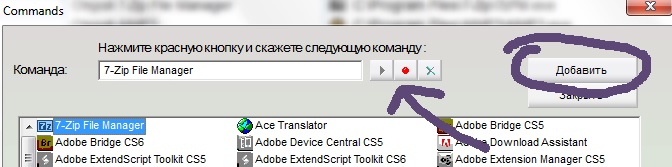
Bundan sonra, oluşturulan komut, ana penceredeki kullanıcı profiline eklenecektir:
Şimdi sadece uygulanmasını doğrulamak için kaldı. Bunu yapmak için, ana pencerede "Konuşmaya başla" yı tıklayın ve ardından "Zip sven'in kilidini aç" öğesinin değerli cümlesini söyleyin, ardından 7-zip yardımcı programı açılacaktır.
Ne yazık ki, Typle'ın tüm durumlarda Rus konuşmasını doğru bir şekilde tanıdığı söylenemez, ancak bu çoğu ses tanıma programının bir dezavantajı.
Windows 7 ile bilgisayarın ses kontrolü için Speechka
Speechka Rusça dilini tanıyan basit ve kullanışlı bir programdır. Bu yardımcı program, ses programlarını, dosyaları, klasörleri ve Internet sayfalarını açmanızı, internette arama yapmanızı sağlar. Program indirmek ve yüklemek için ücretsiz ve kolaydır.
Ana penceresi şöyledir:
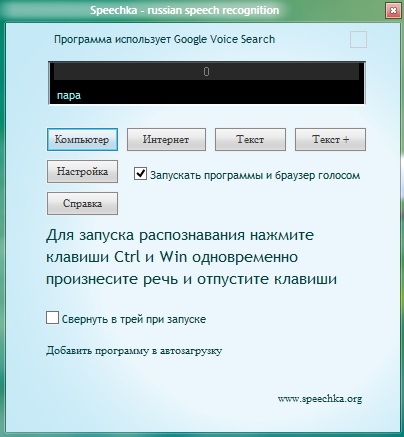 Onların niyetleri kullanıcı bağlı ana penceresinin düğmelerinden birine basmanız gerekir. ana penceresinin sağında bunlardan birini bastıktan sonra bir pencere sesli komutunun parametrelerini ayarlamak için. Örneğin, "Internet" Böyle bir pencere açmak için basıldığında:
Onların niyetleri kullanıcı bağlı ana penceresinin düğmelerinden birine basmanız gerekir. ana penceresinin sağında bunlardan birini bastıktan sonra bir pencere sesli komutunun parametrelerini ayarlamak için. Örneğin, "Internet" Böyle bir pencere açmak için basıldığında:
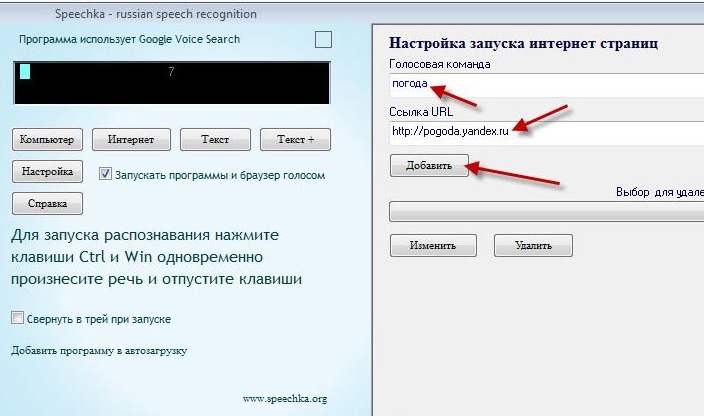 Zaten hava tahmini Yandex ile sayfayı çalıştırmak için gerekli ayarları gösterir. "Ekle" düğmesini tıkladıktan sonra, bu komutu seslendirmeniz gerekir. "Ctrl" ve "Win" basarken, o zaman böyle "hava durumu" olarak mikrofona kelime veya kelime grubu, içine söylemek ve düğmeyi bırakın gerekiyor, ön sayfada belirtilen bu yapılır. ayarlarında «Ctrl» + «Win», ya da sadece ses düzeyine kombinasyonu ses kaydını etkinleştirmek için seçeneğiniz vardır.
Zaten hava tahmini Yandex ile sayfayı çalıştırmak için gerekli ayarları gösterir. "Ekle" düğmesini tıkladıktan sonra, bu komutu seslendirmeniz gerekir. "Ctrl" ve "Win" basarken, o zaman böyle "hava durumu" olarak mikrofona kelime veya kelime grubu, içine söylemek ve düğmeyi bırakın gerekiyor, ön sayfada belirtilen bu yapılır. ayarlarında «Ctrl» + «Win», ya da sadece ses düzeyine kombinasyonu ses kaydını etkinleştirmek için seçeneğiniz vardır.
